هل وجدت نفسك في ذلك الرقص المألوف مع جهاز الكمبيوتر الخاص بك، تقوم بكتابة كلمة المرور الخاصة بك في كل مرة يقوم فيها بالتشغيل؟ هل تتساءل عما إذا كان هناك طريقة لتخطي رقصة كلمة المرور وجعل تجربتك على نظام التشغيل ويندوز أكثر سلاسة قليلاً؟ نعم، هناك طريقة باستخدام سحر تسجيل الدخول التلقائي في ويندوز.
في هذا البرنامج التعليمي، ستتعلم كيفية تمكين تسجيل الدخول التلقائي في ويندوز، وهو ميزة مريحة لتبسيط روتينك اليومي على الكمبيوتر.
استمر في القراءة وجعل تلك الشاشات الخاصة بتسجيل الدخول تبدو وكأنها شيء من الماضي!
المتطلبات المسبقة
قبل تمكين تسجيل الدخول التلقائي في ويندوز، تأكد من أنك تستوفي الشروط التالية لمتابعة هذا البرنامج التعليمي:
- A computer running Windows 7 or higher – This tutorial uses Windows 10 for demonstrations.
- الوصول الإداري لإجراء تغييرات في النظام.
تمكين تسجيل الدخول التلقائي في ويندوز عبر محرر التسجيل
عند إعداد كمبيوتر ويندوز، يُطلب منك إنشاء حساب مستخدم مع كلمة مرور. تهدف هذه الميزة إلى حماية بياناتك الشخصية ومنع الوصول غير المصرح به إلى جهاز الكمبيوتر الخاص بك.
ولكن إذا كنت المستخدم الوحيد لجهاز الكمبيوتر الخاص بك أو لديك بيئة آمنة، قد لا يكون من الضروري تقديم كلمة المرور الخاصة بك في كل مرة تبدأ فيها استخدام جهاز الكمبيوتر الخاص بك. يمكن لتمكين تسجيل الدخول التلقائي في ويندوز أن يوفر لك الوقت ويجعل العملية أكثر ملاءمة.
لتمكين تسجيل الدخول التلقائي في ويندوز عبر محرر التسجيل، اتبع الخطوات التالية:
1. افتح مربع الحوار “تشغيل” (Win + R)، أدخل regedit، واضغط على Enter (أو انقر على موافق) لفتح محرر التسجيل.
محرر التسجيل يوفر مستوى دقيق من التحكم في سجل ويندوز. يمكنك تعديل إعدادات مختلفة، بما في ذلك تسجيل الدخول التلقائي، مما يجعل محرر التسجيل أداة قوية للمستخدمين المتقدمين ومسؤولي النظام.
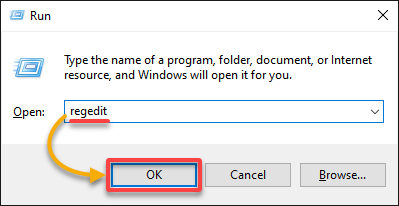
? مهم: قم بإنشاء نسخة احتياطية للتسجيل قبل إجراء أي تعديلات في محرر التسجيل. ستمكنك هذه النسخة الاحتياطية من استعادة التسجيل في حالة حدوث أي مشاكل.
2. في محرر التسجيل، انتقل إلى مسار مفتاح التسجيل أدناه عن طريق توسيع المفاتيح في اللوحة اليسرى أو لصق المسار في شريط العنوان في الأعلى.
يخزن مفتاح التسجيل هذا إعدادات مختلفة تتعلق بعملية تسجيل الدخول إلى ويندوز.
Computer\HKEY_LOCAL_MACHINE\SOFTWARE\Microsoft\Windows NT\CurrentVersion\Winlogon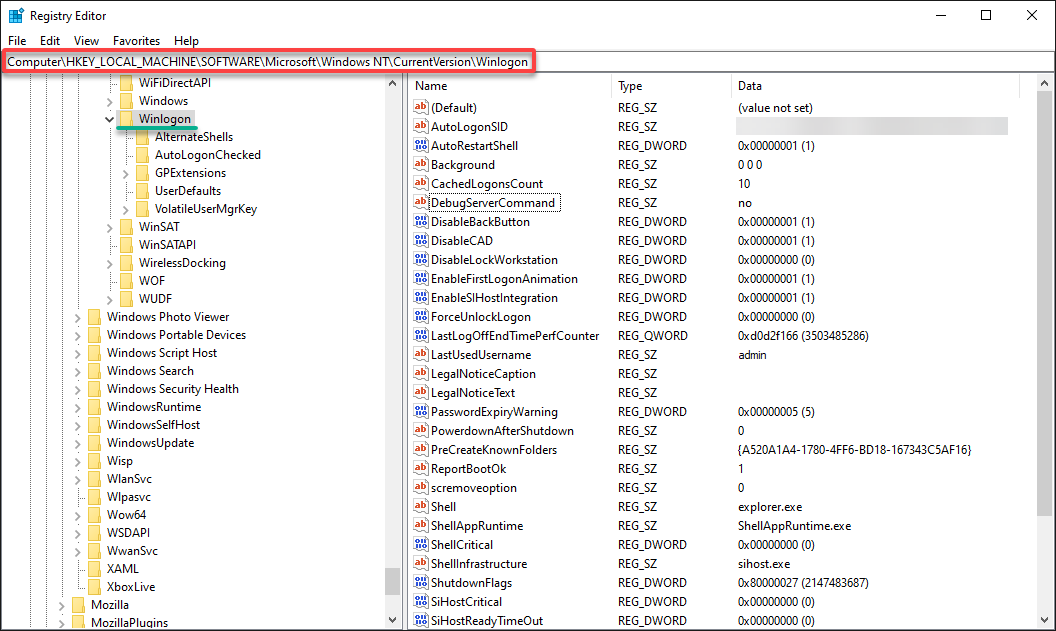
3. انقر بزر الماوس الأيمن على مفتاح Winlogon (اللوحة اليسرى) → جديد → سلسلة لإضافة إدخال جديد لاسم المستخدم الافتراضي.
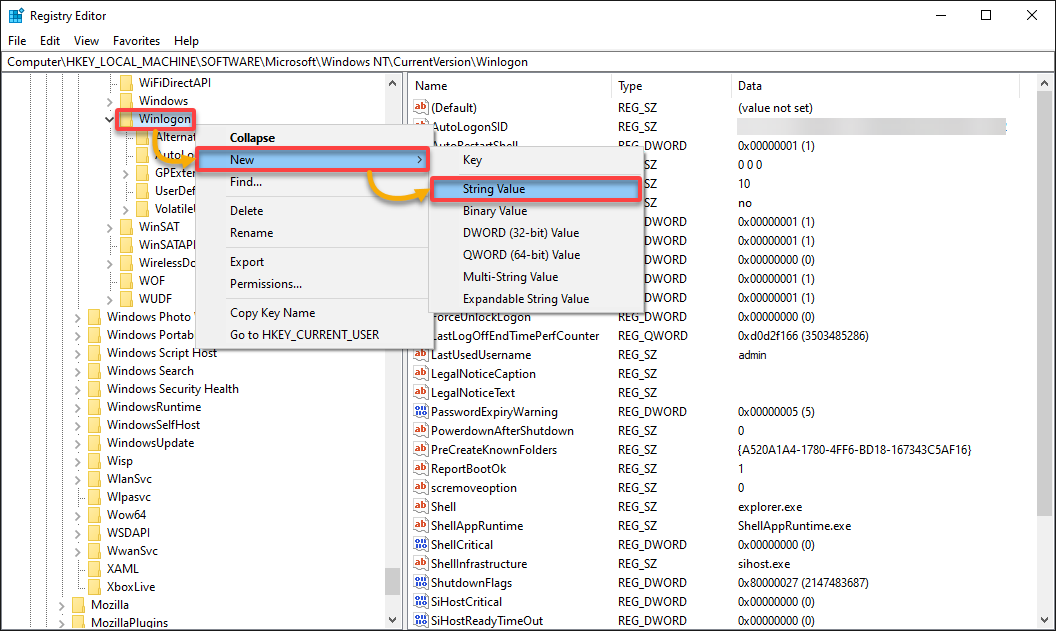
4. الآن، قم بتكوين إدخال الجديد بالتالي:
- قم بتغيير اسم الإدخال (اللوحة اليمنى) إلى DefaultUserName. يُعلم هذا الإدخال ويندوز بأي حساب مستخدم يتم تسجيل الدخول إليه افتراضيًا.
- انقر مرتين على الإدخال لتعديل خصائصه.
- في مربع الحوار تحرير السلسلة، قم بتوفير اسم المستخدم الخاص بك في حقل بيانات القيمة، واضغط على Enter (أو انقر على موافق) لحفظ الإدخال.
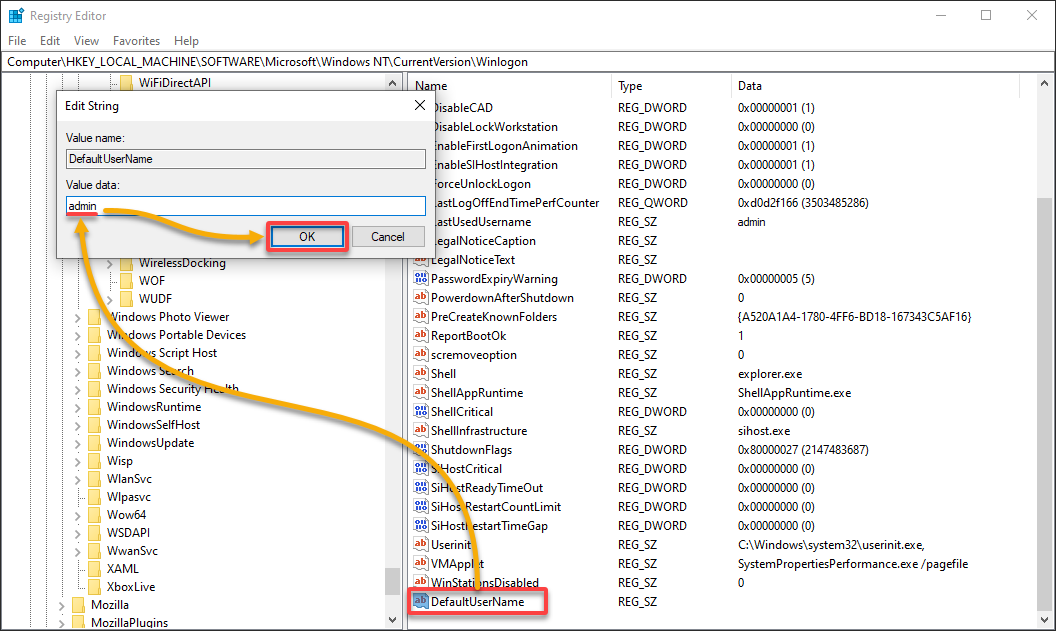
5. قم بإنشاء إدخال جديد (قيمة نصية) كما فعلت في الخطوة الثالثة، ولكن هذه المرة، قم بتسمية الإدخال DefaultPassword وقدم كلمة المرور الخاصة بك.
تأكد من عدم وجود أحرف إضافية أو مسافات زائدة في هذا الحقل لتجنب أخطاء تسجيل الدخول، حيث يُوجه هذا الإدخال وينصح نظام Windows بإدخال هذه كلمة المرور تلقائيًا أثناء تسجيل الدخول.
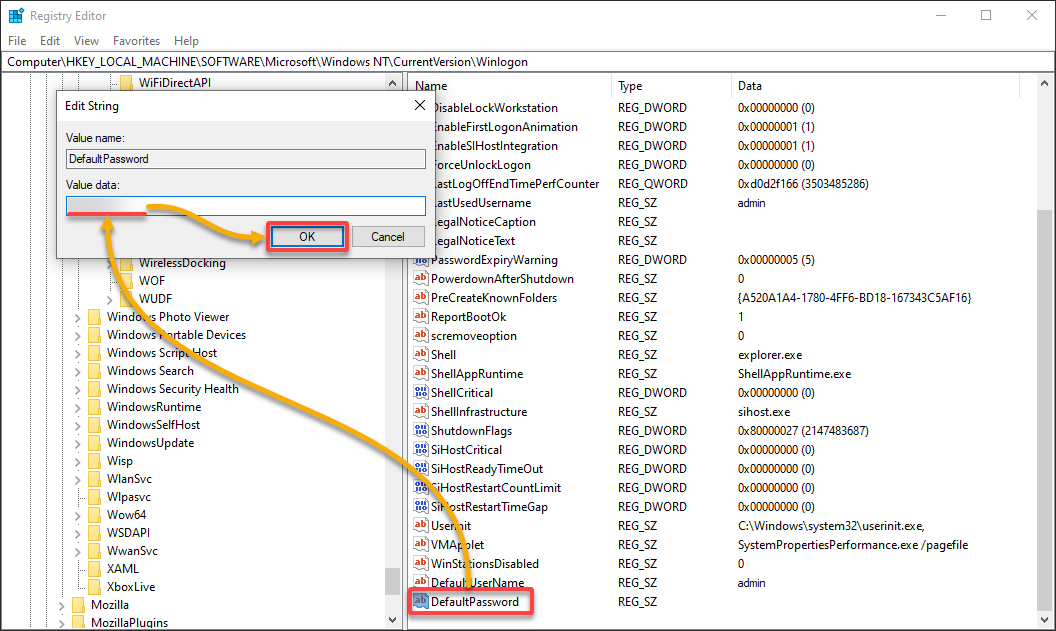
6. بعد ذلك، قم بإنشاء إدخال آخر (قيمة نصية) بتسمية AutoAdminLogon، وقم بتعيين قيمته إلى 1 لتمكين تسجيل الدخول التلقائي في نظام Windows الخاص بك.

7. أخيرًا، اغلق محرر السجل، أعد تشغيل جهاز الكمبيوتر الخاص بك لتطبيق التغييرات، وانتظر حتى يقوم نظام Windows بتسجيل الدخول تلقائيًا باستخدام حساب المستخدم الذي حددته.
إذا كان كل شيء يعمل بشكل صحيح، ستتجاوز شاشة تسجيل الدخول في بداية المرات القادمة.
? إذا واجهت مشاكل أثناء تسجيل الدخول، أعد تشغيل الكمبيوتر مرة أخرى واستمر في الضغط على مفتاح Shift أثناء بدء تشغيل Windows لتجاوز سلوك تسجيل الدخول التلقائي مؤقتًا. يقوم هذا التجاوز بتوجيهك إلى شاشة تسجيل الدخول، حيث يمكنك تحديد حساب مستخدم مختلف أو إدخال كلمة المرور يدويًا.
فرض أداة Netplwiz لتمكين تسجيل الدخول التلقائي في نظام Windows
محرر السجل هو أداة قوية لإجراء تغييرات على نظام Windows الخاص بك، ولكن في الوقت نفسه، فإنها تشكل مخاطر كبيرة للتسبب في مشاكل. إذا كنت مترددًا في استخدام محرر السجل، يمكنك استخدام أداة أخرى وهي أداة Netplwiz لتمكين تسجيل الدخول التلقائي في نظام Windows.
هذه الأداة هي أداة مدمجة في نظام التشغيل Windows تسمح لك بإدارة حسابات المستخدمين، بما في ذلك تمكين تسجيل الدخول التلقائي في Windows. يوفر Netplwiz واجهة مستخدم رسومية (GUI) أكثر ودية وأسهل في التصفح بالنسبة لمعظم المستخدمين، خاصة أولئك الذين غير عائلين بمحرر التسجيل.
لتمكين تسجيل الدخول التلقائي في Windows عبر أداة Netplwiz، قم باتباع الخطوات التالية:
1. افتح مربع حوار Run (Win + R)، أدخل netplwiz، واضغط على Enter (أو انقر فوق OK) لفتح نافذة حسابات المستخدمين.
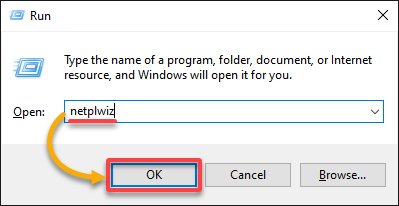
2. في نافذة حسابات المستخدمين، قم بتمكين تسجيل الدخول التلقائي في Windows باستخدام الخيارات التالية في علامة التبويب المستخدمون:
- حدد الحساب الذي ترغب في أن يقوم Windows بتسجيل الدخول تلقائيًا به افتراضيًا.
- قم بإلغاء تحديد الخانة التي تقول يجب على المستخدمين إدخال اسم مستخدم وكلمة مرور لاستخدام هذا الكمبيوتر. تعطيل هذا الخيار يخبر Windows بتسجيل الدخول بحسابك المحدد تلقائيًا.
? إذا كانت الخانة غير موجودة في إصدار Windows الخاص بك، انتقل إلى القسم التالي لمعرفة كيفية حل المشكلة.
بمجرد تمكين تسجيل الدخول التلقائي في Windows، انقر على Apply لحفظ التغييرات.

3. قدم بيانات اعتماد المستخدم الافتراضي الذي حددته، وانقر على OK للتأكيد.
? إذا كنت قد ربطت نظام التشغيل Windows الخاص بك بحساب Microsoft الخاص بك، قد تحتاج إلى إدخال عنوان البريد الإلكتروني المرتبط بحساب Microsoft الخاص بك بدلاً من اسم المستخدم.
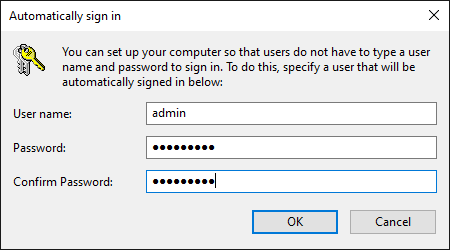
4. الآن، أعد تشغيل الكمبيوتر الخاص بك لتطبيق التغييرات واختبار ما إذا كانت Windows تسجل الدخول تلقائيًا باعتبارها مستخدمك الافتراضي.
إصلاح خانة الاختيار المفقودة في نافذة حسابات المستخدمين
خانة الاختيار يجب على المستخدمين إدخال اسم مستخدم وكلمة مرور لاستخدام هذا الكمبيوتر، التي تظهر غالبًا عند تكوين تسجيل الدخول التلقائي، عادة ما يتم تعطيلها افتراضيًا لأسباب أمان. تقوم Microsoft بتعيين هذا كسلوك افتراضي لتعزيز عملية تسجيل الدخول الأكثر أمانًا.
ولكن عند الضرورة، أو إذا كنت تعرف بالضبط ما تفعله، يمكن استعادة هذه الخانة بمساعدة محرر السجل.
لاستعادة خانة الاختيار المفقودة، قم باتباع الخطوات التالية:
1. افتح محرر السجل وانتقل إلى المفتاح التالي في السجل، المتعلق بالمصادقة بدون كلمة مرور في نظام التشغيل Windows.
Computer\HKEY_LOCAL_MACHINE\SOFTWARE\Microsoft\Windows NT\CurrentVersion\PasswordLess\Device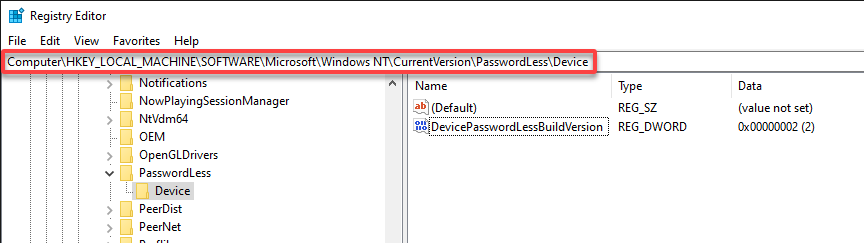
2. استعد خانة الاختيار المفقودة باستخدام الخطوات التالية:
- ابحث عن وقم بالنقر المزدوج على الإدخال DevicePasswordLessBuildVersion في اللوحة اليمنى لمحرر السجل لتحرير قيمته. يتحكم هذا الإدخال في رؤية “يجب على المستخدمين إدخال اسم مستخدم وكلمة مرور لاستخدام هذا الكمبيوتر” في نافذة حسابات المستخدمين.
- قم بتغيير قيمة البيانات إلى 0 في نافذة Edit DWORD (32-bit) Value، وانقر على موافق. بفعل ذلك، يُوجه Windows لعرض خانة الاختيار المفقودة في نافذة حسابات المستخدمين.
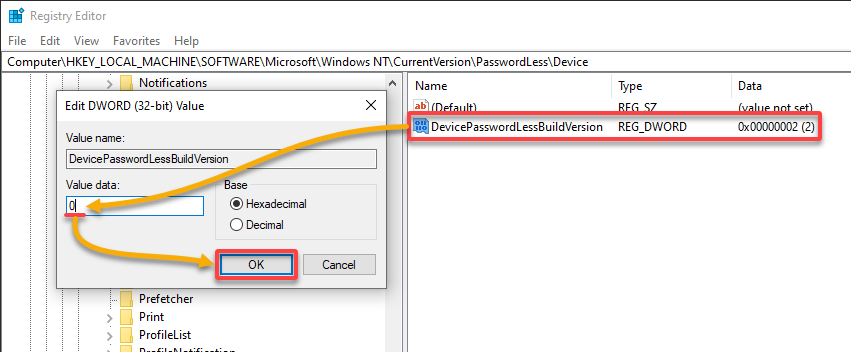
بديلًا عن ذلك، افتح PowerShell كمسؤول وقم بتشغيل الأوامر التالية لتعديل قيمة الإدخال DevicePasswordLessBuildVersion.
لا توجد نتائج لهذه الأوامر، ولكن هذا النهج يتيح لك تجنب النقر عن طريق الخطأ أو تعديل مفاتيح أو قيم أخرى في محرر السجل.
$registryKeyPath = 'HKLM:\SOFTWARE\Microsoft\Windows NT\CurrentVersion\PasswordLess\Device'
$valueName = 'DevicePasswordLessBuildVersion'
Set-ItemProperty -Path $registryKeyPath -Name $valueName -Value 03. أغلق محرر التسجيل وأعد تشغيل النظام الخاص بك، الذي ينطبق أيضًا على التغييرات.
4. في النهاية، أعد فتح نافذة حسابات المستخدمين وتحقق من رؤية خانة الاختيار.
الاستنتاج
ها هو، رحلة عبر تفاصيل تمكين تسجيل الدخول التلقائي في ويندوز. في هذا البرنامج التعليمي، لقد استطعتم اتقان فن التعديلات على التسجيل واستغلال قوة أداة Netplwiz. حتى تغلبتم على خانة الاختيار المفقودة الصعبة في نافذة حسابات المستخدمين.
تم تعيين جهاز الكمبيوتر الخاص بك الآن للترحيب بك بذراعين مفتوحتين كلما قام بتشغيله! فقط تذكر أن تنظر في الآثار الأمنية لوجود تسجيل الدخول التلقائي.
الآن، لماذا لا تستكشف نصائح وحيل قيمة أخرى لويندوز 10 لجعل تجربتك في الحوسبة أكثر كفاءة ومتعة؟ من اختصارات لوحة المفاتيح إلى إعدادات الوصول السريع، هناك دائمًا طرق جديدة لتحسين إنتاجيتك واستخدام جهاز الويندوز الخاص بك بأقصى استفادة!













